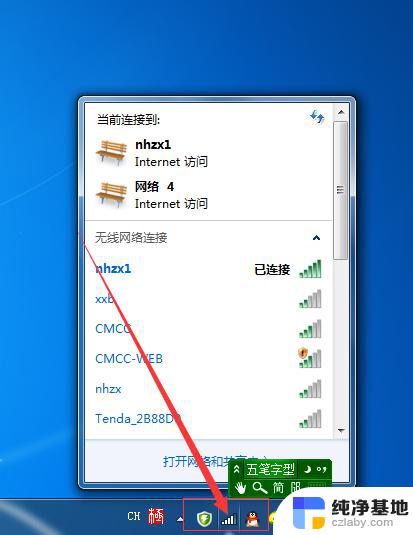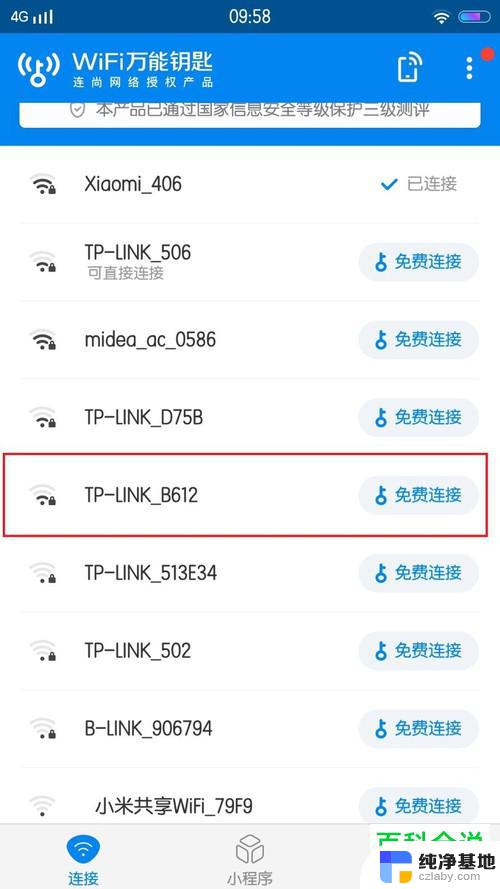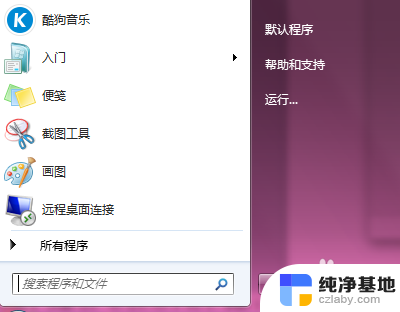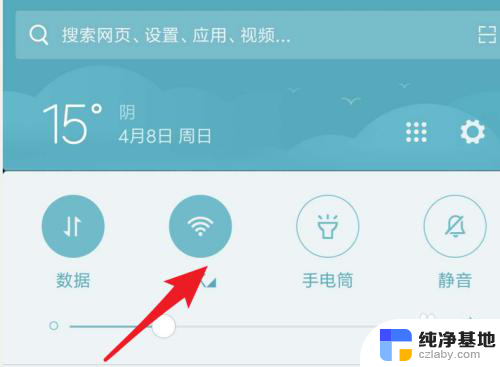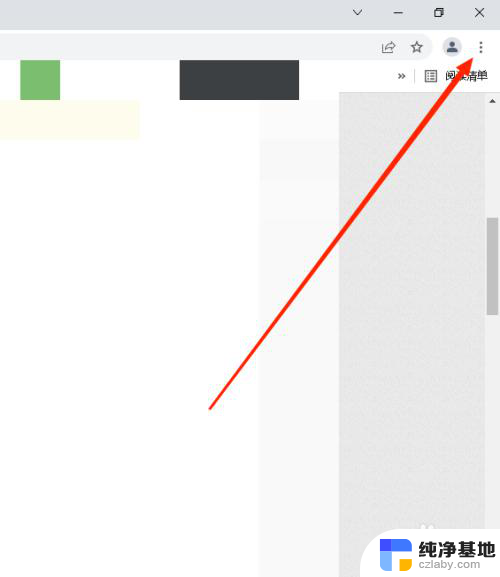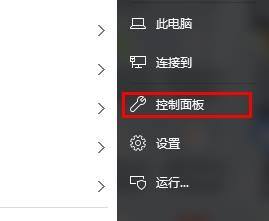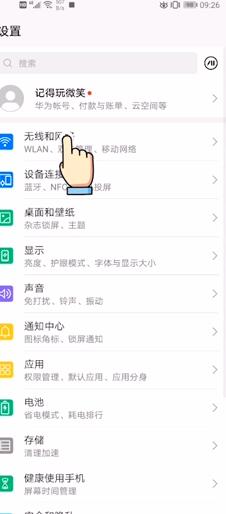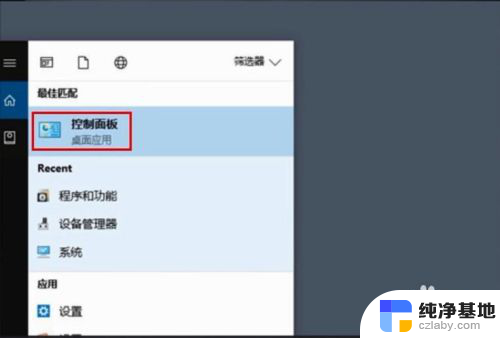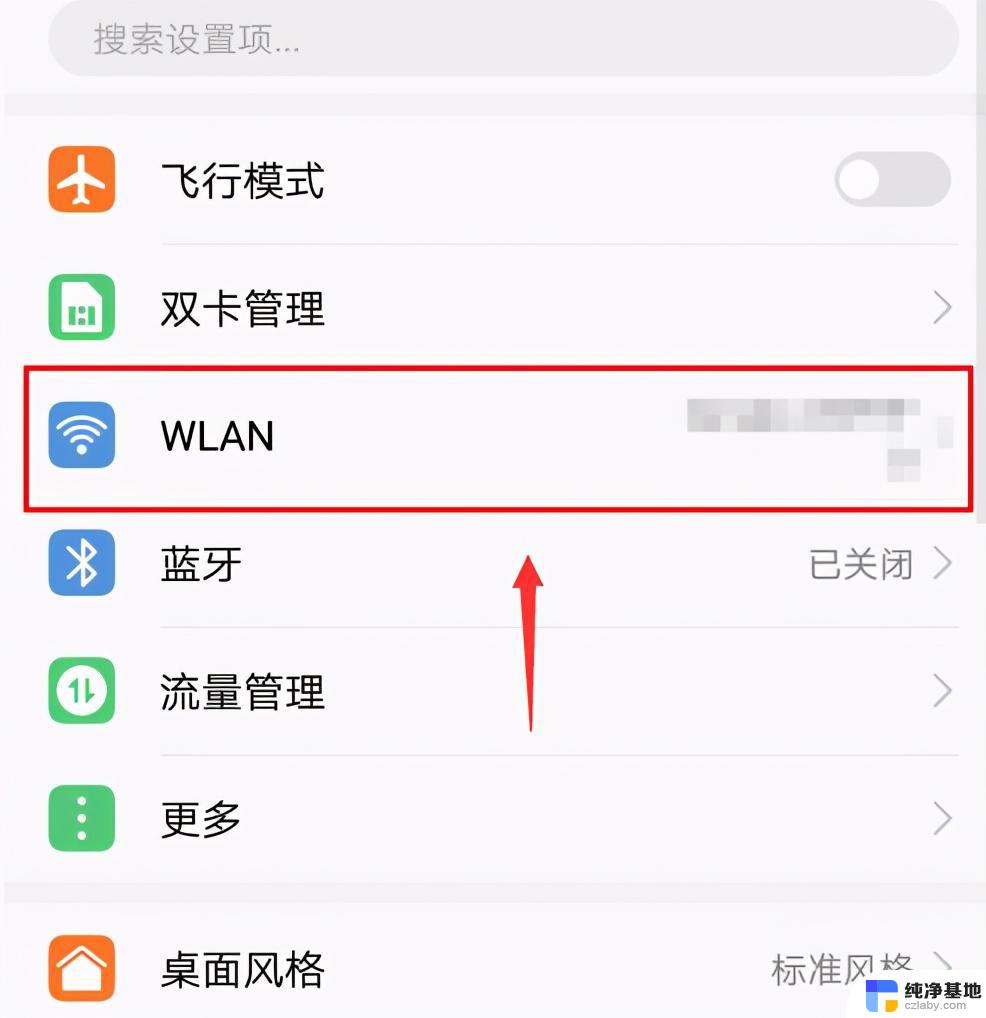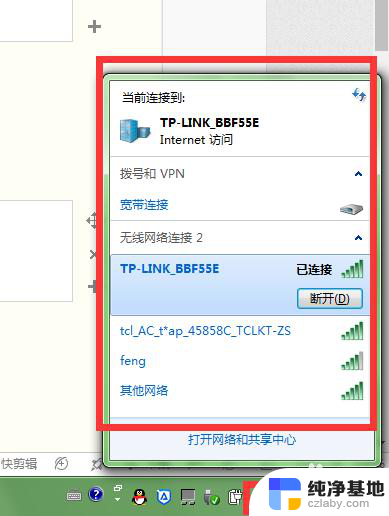怎么电脑查看wifi密码
更新时间:2024-06-24 09:03:22作者:yang
在现代社会中无线网络已经成为了我们生活中不可或缺的一部分,有时候我们会忘记自己家里WiFi的密码,或者想要在电脑上连接其他设备时需要输入WiFi密码。怎么在电脑上查看已连接的WiFi密码呢?接下来我们将介绍一些简单的方法,帮助您在电脑上查看WiFi密码。
操作方法:
1.第一步:鼠标放到Wifi位置,点击右键后点击“打开网络和共享中心”。
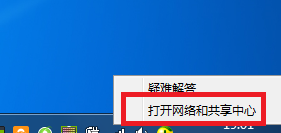
2.第二步:在弹出的窗口中找到“更改适配器设置”。
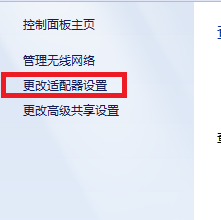
3.第三步:左键单击WiFi网络,选择需要查看密码的网络。
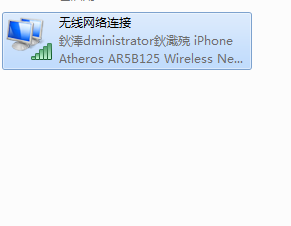
4.第四步:然后右键,在下拉菜单中选择“状态”。
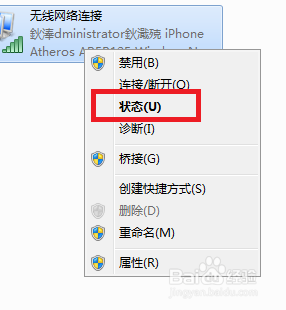
5.第五步:然后选择“无线属性”。
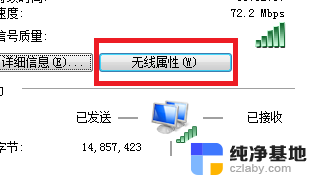
6.第六步:在弹出的窗口中选择“安全”。
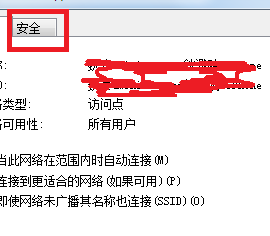
7.第七步:在“显示字符”前面的方框中打钩,即可看到WIFI密码。
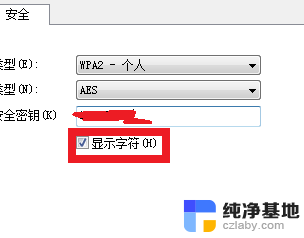
以上就是如何在电脑上查看WiFi密码的全部内容,如果您遇到这种情况,不妨根据我的方法来解决,希望对大家有所帮助。